

|
随着科技的发展,手机在我们的生活中扮演了很重要的角色,手机在便利我们生活的同时,也会对我们造成很重要的影响.手机已经成为了我们的必需品,不仅是通讯工具,而且很大程度上都是娱乐功能。 手机人人爱,人人离不了啦.那么使用手机时,还要细心学习一些小知识!我们能够更好的使用手机。 一、 小米手机驱动程序安装问题(小米驱动的正确安装是使用拇指玩、91手机助手等的必要前提) 1. 一般安装过程(小米官网论坛上的安装方法): 第一步:下载小米手机驱动程序包:,这个不用我说了吧。 第二步:下载完成后就用解压“xiaomi_usb_driver_33c.rar”驱动包在任一位置,但你一定要记住在那点哟,因为等一下会去找她的(我选的桌面,文件不大,同时也好找)。 第三步:将小米手机用USB数据线(就是标配里的那个线)与电脑连接,电脑系统会自动弹出这个: 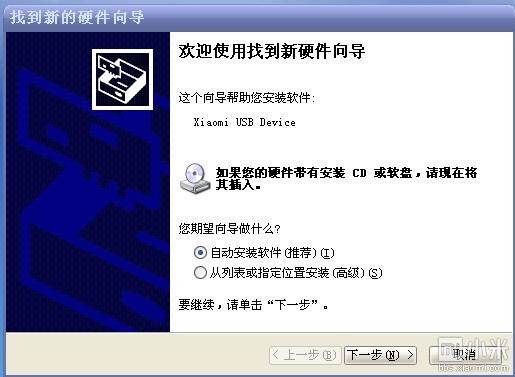 提示你安装“xiaomi_usb_driver”驱动 第四步: 注意了一定要选“从列表或指定位置安装(高级)(S)”这个选项,选择后点:“下一步”。 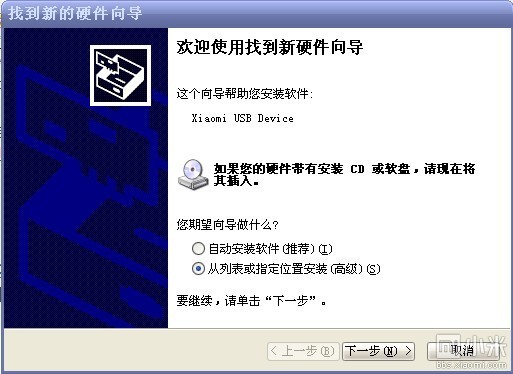 第五步:会弹出如下窗口: 这个是告诉你可以多选哟;下面就选一个选项吧,这样速度快。 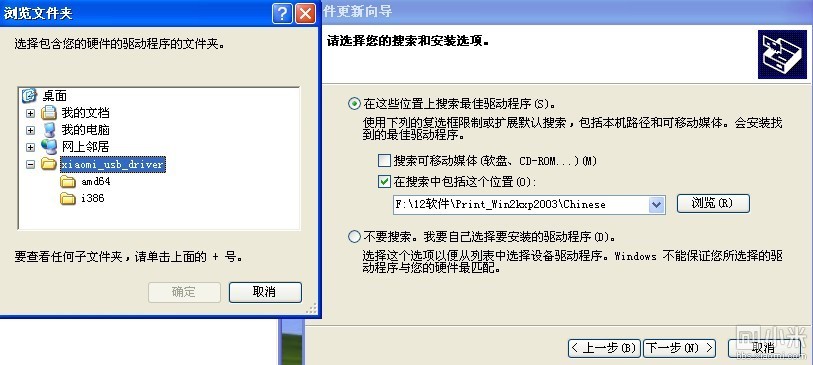 第六步:选择(勾选)“在搜索中包括这个位置” (注意现在看到的是系统默认的,每台电脑的默认不一样哟,这个不用管她)。 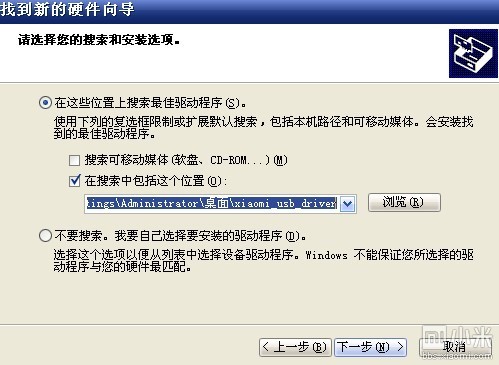 第七步:进入“浏览”选项后,选择“桌面”的“xiaomi_usb_driver”文件: 直接点在文件夹上就行了,下面的下拉菜单就不要管了;(注意可以盘符内的任一位置,前提是你要记住在那点能找到她)。 第八步:注意“浏览”选项变了哟!!“C:\Documents and Settings\Administrator\桌面\xiaomi_usb_driver” 这个我解压的位置及文件存放位置。 第九步:点击“下一步”电脑会自动安装完成: 点了下一步就不管了,电脑会做完工的。 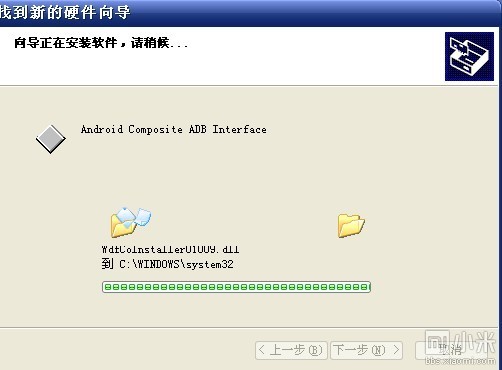 第十步:看到这个图就恭喜你:学会了,任务也完成了。 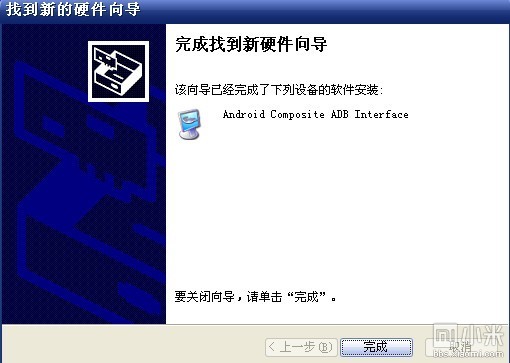 点“完成”吧!! 如果你的小米手机在USB接入电脑时发现没有“可移动磁盘”(多次刷新,还是没有),必须先执行一次自动安装软件程序命令一次,再执行以上的就可以了。 我的电脑——管理——设备管理器: 出现这个问号的时候才安装小米的USB驱动哟 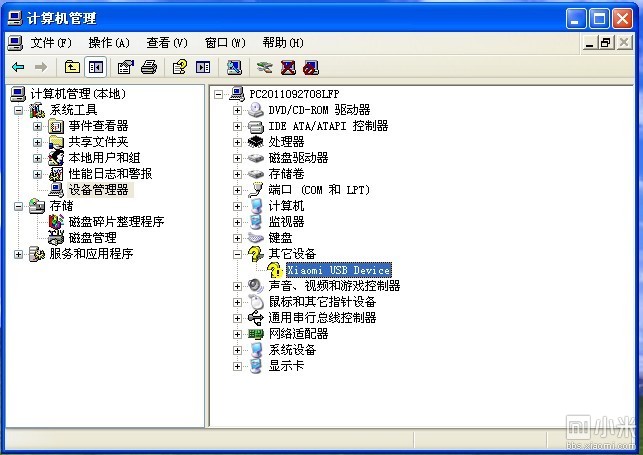 2. 安装过程出现的问题及解决方法 1) 小米手机与电脑USB连接之后,并没有出现上述的找到新的硬件向导 ①原因:这个原因是windows系统将小米手机默认为USB设备,以USB设备直接安装了驱动,在设备管理器上不会出现上述的其他设备中带问号的设备。 ②解决方法: 右键单击我的电脑-属性-硬件-设备管理器,卸载下图中相关的设备 卸载完成之后重启你就会看到找到新的硬件向导,然后按照1中所示进行安装即可。 2) 按照1中所示进行驱动安装或更新时,却无法安装,提示找不到可更新的软件 注意,要安装小米手机驱动程序请一定将小米手机中的以下选项打开: 在小米手机中(注意是手机,不是电脑)选择:设置--程序--安装和调试--USB调试 这个USB调试如果不打开,累死你你也装不上小米驱动。 手机APP这些安装在手机里面丰富多彩的软件,让我们的生活更加方便和精彩。游戏、社交、购物、视频、音乐、学习......我们可以随时随地,随处进行。 |
温馨提示:喜欢本站的话,请收藏一下本站!